Wbengine.exe: 概要とエラーの修正方法
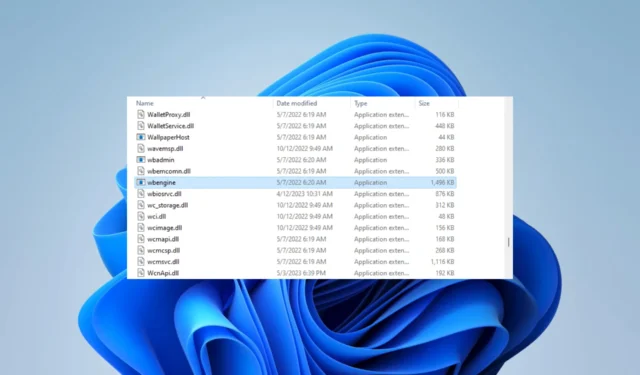
コンピュータ ユーザーの間でシステム エラーが発生することは珍しいことではありません。実際、それらは wbengine.exe などの重要なプロセスから発生することがあります。
このガイドでは、この Windows システム ファイルを調査し、それについて知っておくべきことをすべて説明し、ファイルに関連するエラーに対する最も実用的な修正方法を示します。
wbenginEXEファイルとは何ですか?
Windows システム上で wbengine.exe ファイルを見つけた場合でも、これは Windows バックアップ エンジンに接続されている正規のシステム ファイルであるため、心配する必要はありません。このファイルは次の機能を担当します。
- システム バックアップ– このプロセスは、システム イメージのバックアップの生成を担当します。これらのバックアップには、システム構成、完全な OS、インストールされているプログラム、およびユーザー データが含まれます。
- 増分バックアップ– 増分バックアップを実行する場合、Windows バックアップ エンジンは Wbengine.exe を利用して、前回のバックアップ以降に行われた変更を排他的にバックアップします。
- スケジュールされたバックアップ– Wbengine.exe を使用すると、ユーザーは特定の時間または間隔で自動バックアップをスケジュールできます。
- バックアップ カタログ管理– バックアップ エンジンは、場所、タイムスタンプ、タイプなどのバックアップ メタデータを管理します。
- バックアップ回復– システム障害やデータ損失が発生した場合、Wbengine.exe がバックアップからデータを回復し、システムを以前の状態に復元する責任のあるツールです。
プロセスに関連するエラーが発生した場合は、以下の解決策を採用できます。
wbengine.exe エラーを修正するにはどうすればよいですか?
1. SFC スキャンを実行します。
- Windows+を押して「実行」Rダイアログを開きます。
- 「CMD」と入力し、Ctrl 「++ Shift 」を押しますEnter。
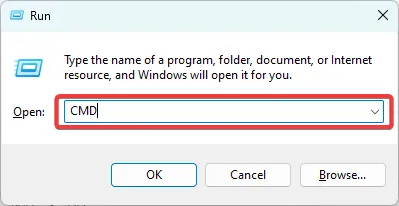
- 以下のスクリプトを入力して を押しますEnter。
sfc /scannow
- プロンプトが表示された場合はそれに従い、最後にコンピューターを再起動して、wbengine.exe エラーが解決されたかどうかを確認します。
この解決策は、「不正なイメージ」または「wbengine.exe が適切に初期化できませんでした」エラーが発生した場合に特に役立ちます。
自動バージョンが必要な場合は、破損または誤動作しているファイルをすべて検出し、その広大なリポジトリから代替として新しい要素を見つけるFortectのような信頼性の高いソフトウェアを試すことができます。
2. コンピュータを復元する
- Windows +を押しR、rstruiと入力して、 を押しますEnter。
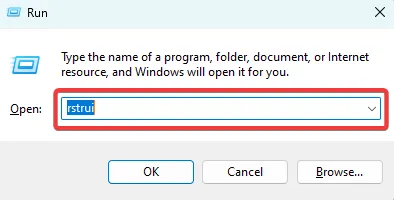
- 「次へ」ボタンをクリックします。
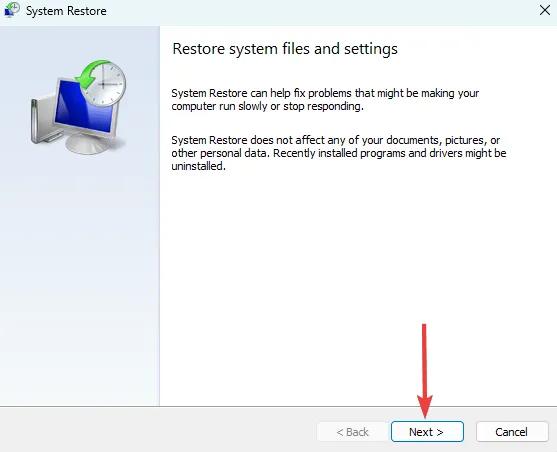
- 復元ポイントを選択し、「次へ」ボタンを押します。
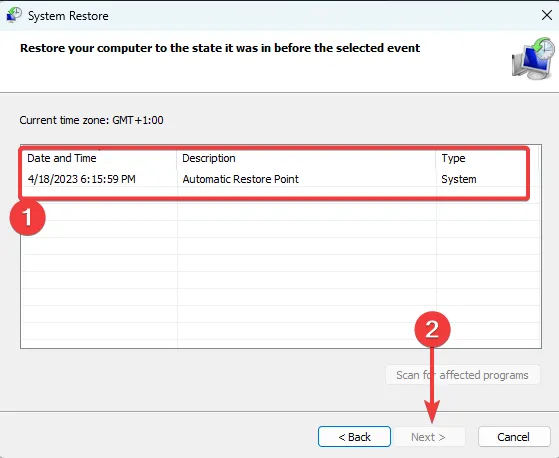
- [完了]をクリックし、プロセスが完了するまで待ち、wbengine.exe エラーが修正されるかどうかを確認します。
3.OSをアップデートする
- Windows+を押して設定Iアプリを開きます。
- 左側のペインで[Windows Update]をクリックし、右側の [更新プログラムの確認] ボタンをクリックします。
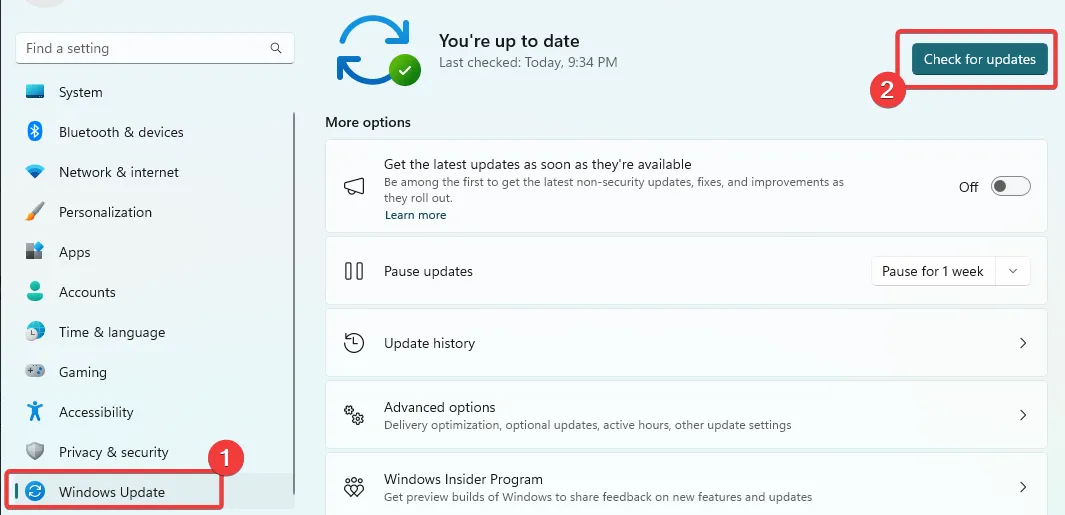
- アップデートが見つかった場合は、[ダウンロードとインストール]をクリックします。
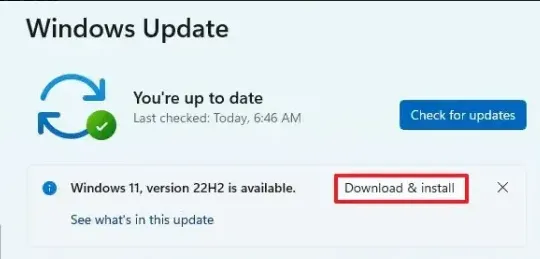
- 最後に、すべてのアップデートを有効にするためにコンピュータを再起動します。
wbengine.exe をインストールできない場合、またはプログラム wbengine.exe の起動中にエラーが発生した場合でも、更新は機能します。



コメントを残す